Sammenlignet med de sikkerhedskopieringsværktøjer, der følger med tidligere versioner af Windows, er Vista's Backup and Restore Center en fryd - bortset fra et lille problem: Det kan ikke lave en komplet system (image) backup til en anden computer på netværket. I denne artikel lærer vi en løsning på denne begrænsning.
Center for sikkerhedskopiering og gendannelse
Windows Vista Backup and Restore Center introducerede muligheden for at sikkerhedskopiere hele din computer til Windows-brugere: filer, programmer, indstillinger, registreringsdatabase - .

Kørsel Programmet oprettede en VHD-fil - et billede af hele dit C-drev. I tilfælde af tyveri eller harddiskfejl kunne dit system gendannes i den nøjagtige tilstand, det var i, da den sidste sikkerhedskopi blev taget (ved hjælp af Windows Recovery Environment på din Windows-installations-dvd).
Denne VHD-billedfil ville typisk være enorm (den kombinerede størrelse af alle filer på dit C-drev), og derfor skal en placering til at gemme denne fil vælges omhyggeligt. Desværre var de eneste muligheder, der blev præsenteret for dig, andre harddiske i dit system (såsom et internt D-drev eller et eksternt USB-drev) eller en samling tomme DVD'er.
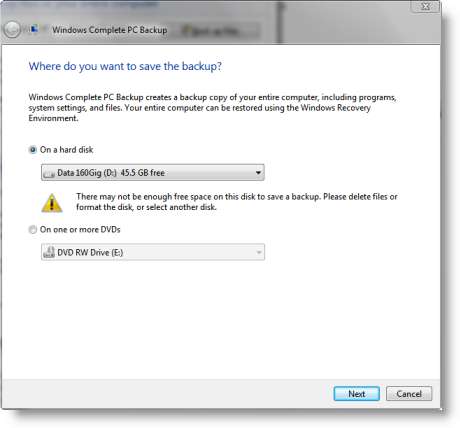
En åbenbar udeladelse var evnen til at sikkerhedskopiere på tværs af et Local Area Network, til en anden computer, såsom til en filserver eller backup-server. Kun Microsoft kunne fortælle os, hvorfor denne mulighed blev udeladt. Heldigvis er det blevet tilføjet til Windows 7.
Hvis dit sikkerhedskopieringssystem kræver, at dit Windows Vista-system sikkerhedskopieres på tværs af et netværk, og du ikke er villig til at afskaffe software fra tredjepart, såsom Norton Ghost eller Acronis True Image, skal du bruge det lille -kendt Windows-sikkerhedskopieringsværktøj kaldet wbadmin . wbadmin er et kommandolinjeværktøj, og for at bruge det vil du sandsynligvis vælge en af følgende metoder:
- Windows-kommandoprompten,
- Skrivning af en batchfil (script) eller
- Automatisering af sikkerhedskopien ved hjælp af Windows Task Scheduler
I betragtning af at de fleste mennesker, der har brug for at tage backup af et system, ikke ønsker at gøre det kun en gang og mere end sandsynligt har brug for at gøre det regelmæssigt (dagligt eller ugentligt), vil denne vejledning undersøge den tredje mulighed:
Automatisering af en regelmæssig fuld systembackup ved hjælp af Windows Task Scheduler
For at planlægge en regelmæssig sikkerhedskopiering skal vi først åbne Windows Task Scheduler. Dette er let at finde ved at klikke på Start knap og skrive “ opgave “:
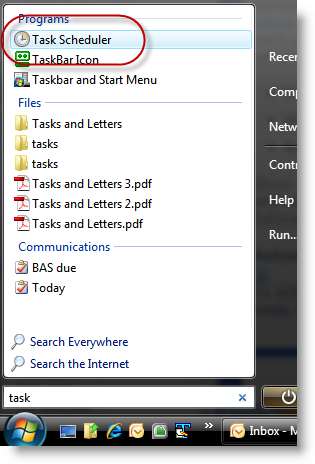
Vinduet Task Scheduler åbnes derefter. Klik på for at planlægge en sikkerhedskopi Opret grundlæggende opgave ...
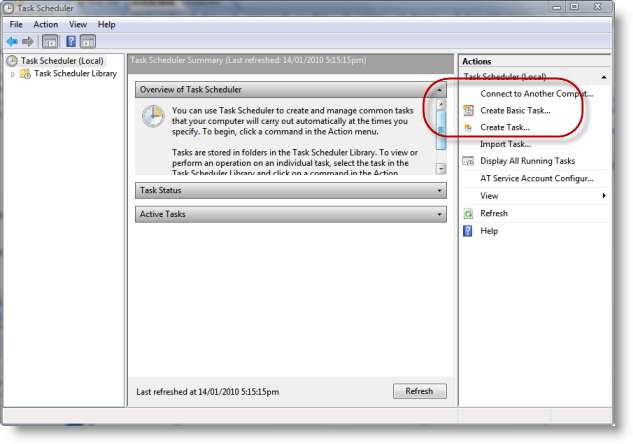
Guiden Opret grundlæggende opgave starter og beder os om et navn, som vi gerne vil henvise til denne opgave med. Vi kan give det et navn som “Ugentlig fuld sikkerhedskopiering af systemet”:

Vi klikker derefter på Næste knap og bliver bedt om, hvor ofte vi gerne vil køre sikkerhedskopien. Det valg, der træffes på dette tidspunkt, er selvfølgelig op til dig (eller din it-afdeling), men til denne vejledning vælger vi Ugentlig :
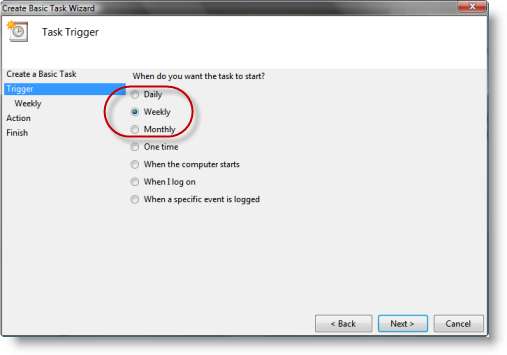
Vi klikker på Næste knappen og bliver bedt om at udfylde planlægningsoplysningerne. Vi vælger :
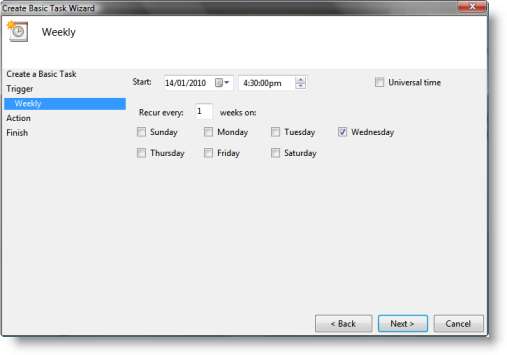
Vi klikker på Næste knappen og bliver bedt om, hvilken type opgave vi vil udføre. Vi vælger Start et program :
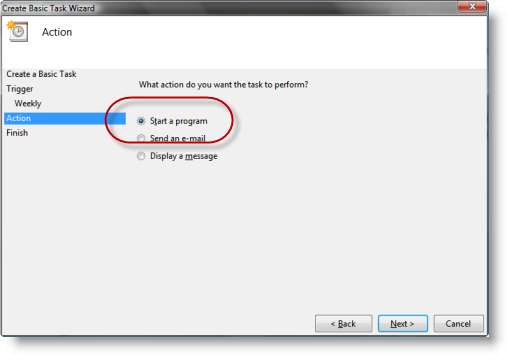
Vi klikker på Næste knappen og bliver bedt om navnet på det program, vi ønsker at køre, samt eventuelle kommandolinjeargumenter (parametre), som vi vil give til programmet.
Vi kunne søge efter programmet, men i dette tilfælde er det lettere at blot skrive dets navn: wbadmin ..
Kommandolinjeargumenterne, vi vil specificere i dette eksempel, er:
start backup -backuptarget: \\ servername \ sharename -include: c:
-bruger: MYNAME-kodeord: MYPASSWORD -stille
Disse muligheder betyder følgende:
- Start start jobbet (ikke nu, men når opgaven er planlagt, selvfølgelig)
- sikkerhedskopi jobbet, der skal startes, er en sikkerhedskopi
- -backuptarget: \\ servernavn \ delnavn Placeringen at sikkerhedskopiere til. Dette kunne være et simpelt drev: mappesti (f.eks. D: / Sikkerhedskopier ) eller - i dette tilfælde - UNC-stien til en computer og en netværksdelt mappe.
- -indbefatte: c: Drev, der skal medtages i sikkerhedskopien. Hvis du vil have flere drev, skal du adskille dem med kommaer (ingen mellemrum). dvs. -omfatter c:, d:
- -bruger: MYNAME-kodeord: MYPASSWORD Brugernavnet og adgangskoden, der kræves for at få adgang til den eksterne målcomputer / mappe på netværket. (selvfølgelig erstatter du det MIT NAVN med dit faktiske brugernavn og MYPASSWORD med din faktiske adgangskode.)
- -rolige Kør jobbet uden at bede brugeren om nogen oplysninger
Der er mange andre muligheder for wbadmin-programmet. Disse er alle detaljerede på Microsofts TechNet-side (link nedenfor).
Det er ikke nødvendigt at angive noget i Start om boks:
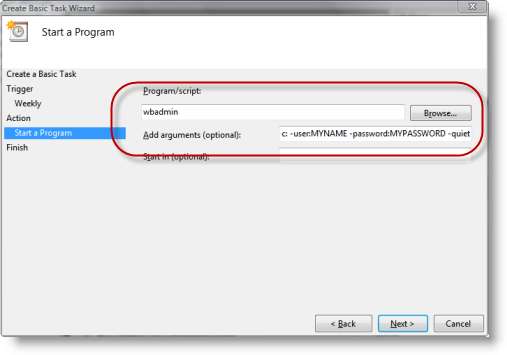
Det er al den information, som guiden kræver. Vi klikker på Næste knap for at se en oversigt over opgaveoplysningerne:
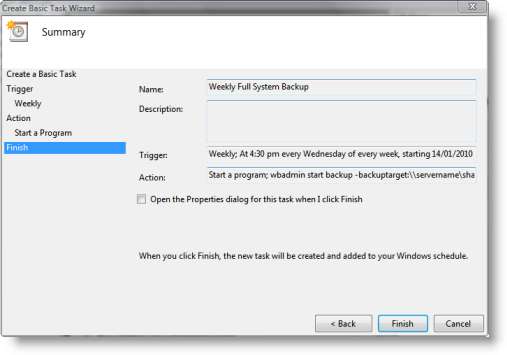
... og klik derefter på Afslut knap for at vende tilbage til listen over aktive opgaver:
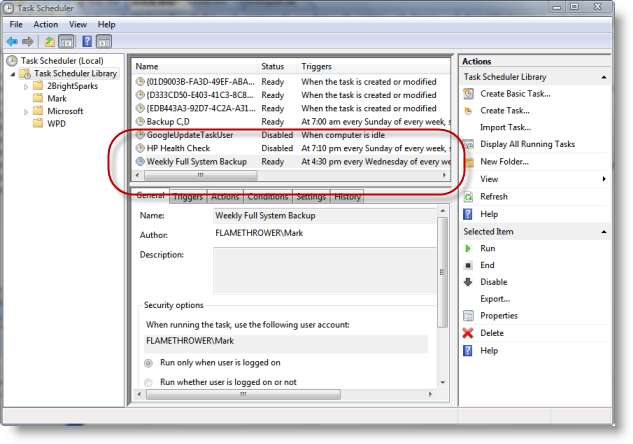
Det kan være nødvendigt at dobbeltklikke på den nyoprettede opgave for at justere nogle af egenskaberne eller betingelserne, specifikt:
- På den Generel fanen, vil du muligvis sikre dig, at opgaven kører, selvom du ikke er logget ind. Hvis du gør dette, bliver du bedt om at angive loginoplysningerne - brugernavn og adgangskode - for den bruger, som opgaven skal køres som.
- På den Betingelser fanen (hvis din computer er en bærbar computer), kan du muligvis vælge kun at køre sikkerhedskopieringsopgaven, hvis computeren er tilsluttet lysnettet.
Opgaven kører nu hver onsdag morgen. Du kan også køre det manuelt, når du vil, ved at åbne Windows Task Scheduler, finde opgaven på listen og klikke på Løb knappen i Handlinger rude til højre.
Når opgaven er afsluttet, kan du navigere til den netværkscomputer / mappe, du har angivet i opgaveindstillingerne, og se resultaterne. Du vil se en mappe kaldet WindowsImageBackup , og inden for det en undermappe med samme navn som den computer, du sikkerhedskopierede. Hvis du sikkerhedskopierer flere maskiner med denne teknik, vil du se en undermappe til hver computer. Inden for hver undermappe vil du se en undermappe kaldet Backup med en dato i sit navn. Det er her dine billedfiler er placeret sammen med nogle XML-husholdningsfiler. Backup-filerne er nemme at identificere, da de er mange gigabyte i størrelse og har en VHD-udvidelse.
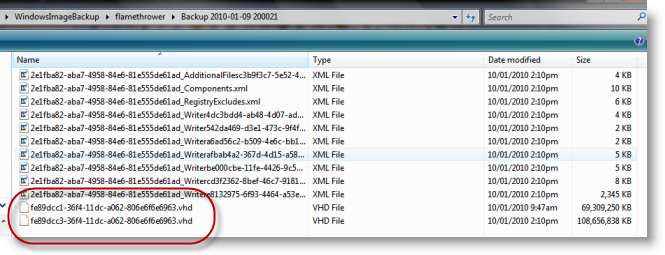
Bemærkninger:
- Flere oplysninger om wbadmin program kan findes på begge Microsofts TechNet-side eller på Wikipedia-side .
- VHD-filer kan monteres og gennemsøges (for at gendanne individuelle filer uden at skulle gendanne hele drevet) ved hjælp af det lille og nyttigt VHD Vedhæft værktøj .
- Når opgaven køres den følgende uge, fjernes de tidligere sikkerhedskopier automatisk. Kun et sæt VHD-filer vil være til stede i WindowsImageBackup mappe til hver computer til enhver tid.







